Jūsų „Nintendo Switch“ sukurtas taip, kad būtų patogus naudoti, todėl galėsite iškart pereiti prie žaidimo. Tačiau naršydami meniu Nustatymai gali žymiai pagerinti žaidimų patirtį. Žemiau pateikiami esminiai nustatymų koregavimai, siekiant pakelti „Nintendo Switch“ patirtį į naujas aukštumas.
1 Jungiklio privatumo nustatymų reguliavimas
Pasirinkite, kas gali peržiūrėti jūsų prisijungimo būseną ir siųsti jums prašymus draugauti, prisijungę prie jūsų profilio. Pasirinkite naudotojo piktogramą, esančią viršutiniame kairiajame pagrindinio ekrano kampe, tada eikite į Vartotojo nustatymai > Draugo nustatymai .
Šioje skiltyje taip pat galite pakartotinai išduoti draugo kodą, atšaukdami seną kodą ir nustatyti tinkintas pranešimų nuostatas.
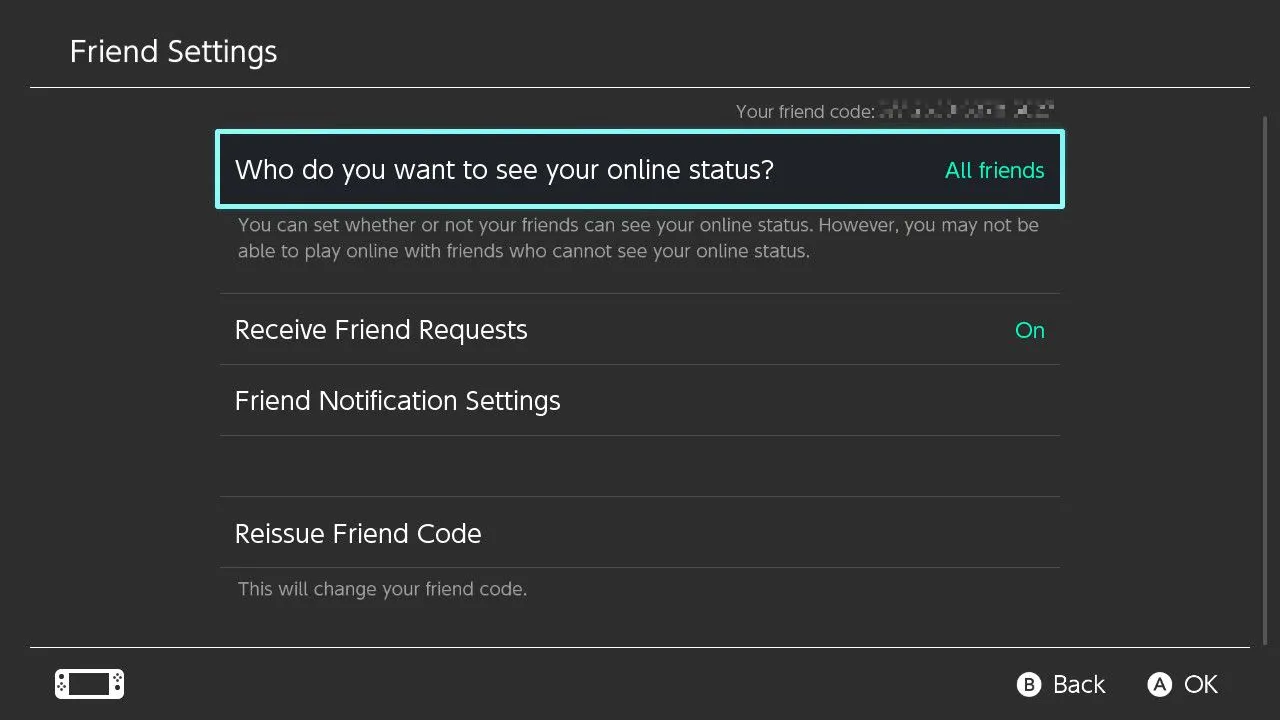
2 „Play“ veiklos matomumo valdymas
Jūs turite teisę kontroliuoti, kas matys jūsų žaidimų veiklą, arba pasirinkti visiškai ištrinti šią informaciją. Pradėkite pasirinkdami vartotojo piktogramą pagrindiniame ekrane.
Norėdami tvarkyti matomumą arba iš karto išvalyti visą žaidimo veiklos srautą, eikite į Vartotojo nustatymus > „Play Activity Settings“ .
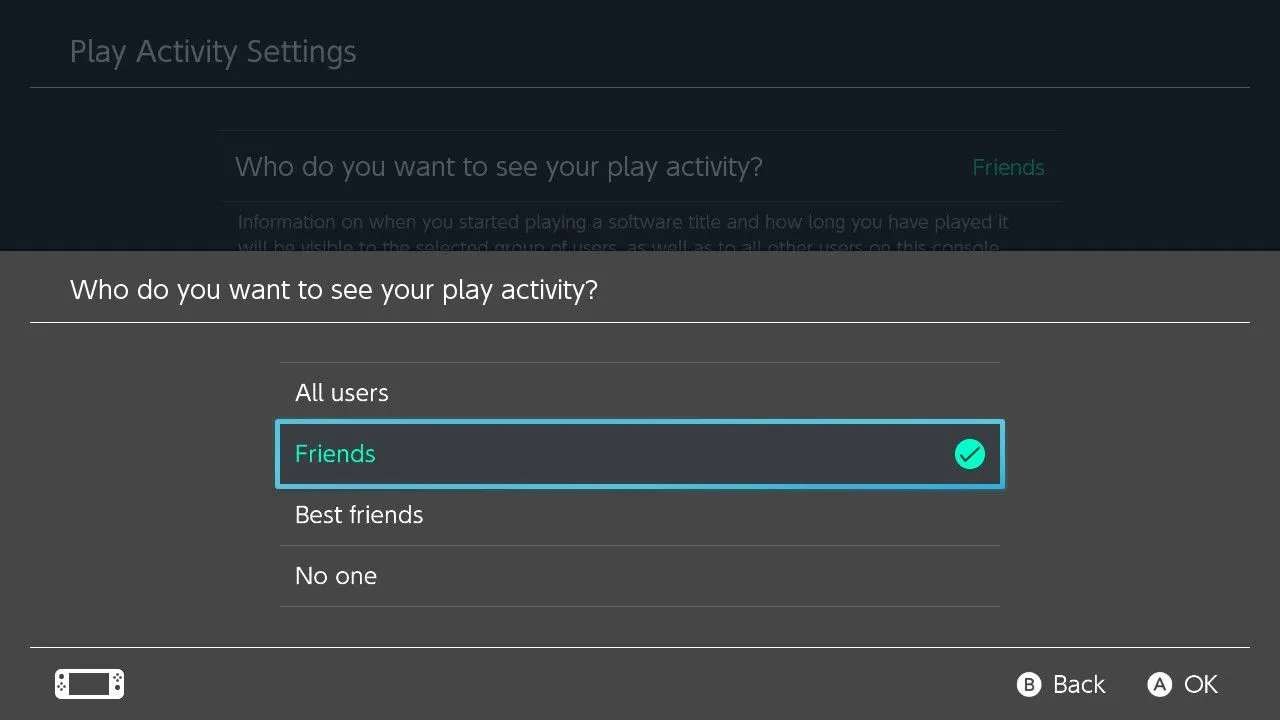
3 RGB diapazono optimizavimas TV režimu
RGB diapazono nustatymas nustato, kaip spalvos bus rodomos jūsų televizoriuje. Galite perjungti visą RGB spektrą (0–255) ir ribotą diapazoną (15–235). Eksperimentuokite su šiais nustatymais, kad gautumėte geriausią vizualinį rezultatą.
Norėdami sureguliuoti, eikite į Sistemos nustatymai > TV išvestis > RGB diapazonas ir pasirinkite „Visas“. Būtinai peržiūrėkite televizoriaus nustatymus, pvz., „HDMI Deep Color“, kad gautumėte optimalius rezultatus.
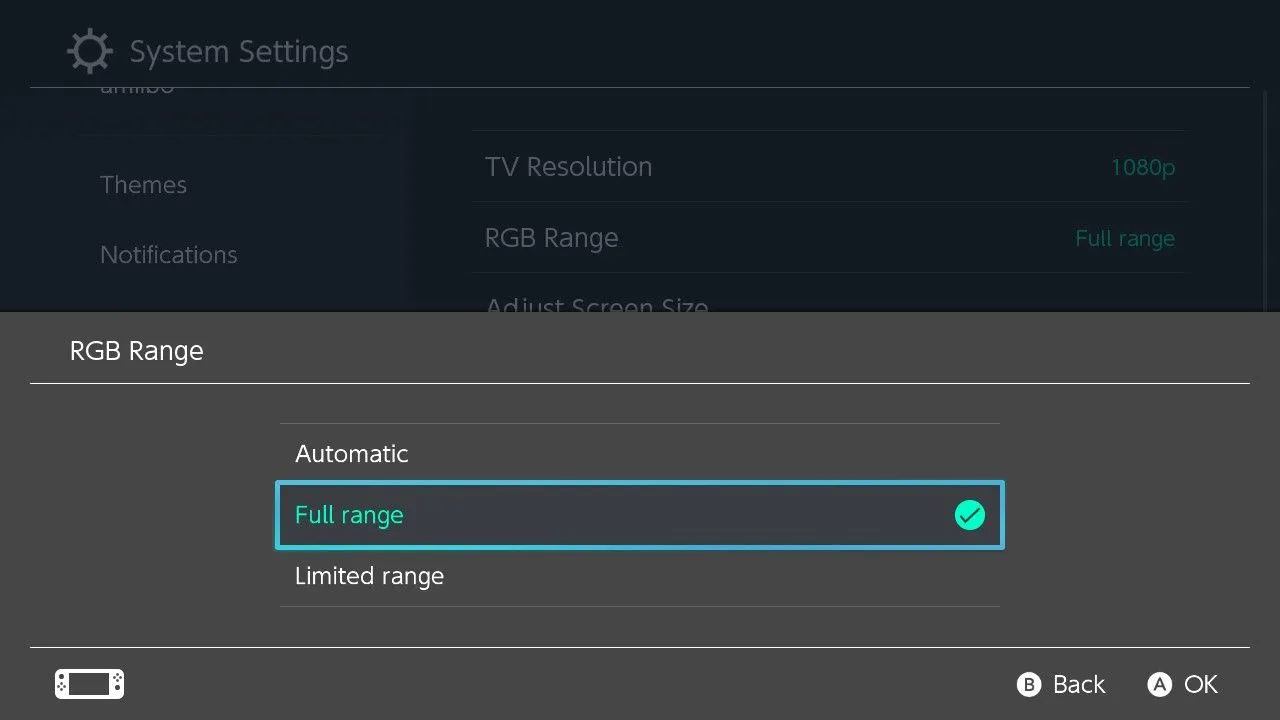
Viso RGB diapazono naudojimas gali pagerinti vaizdo kokybę. Jei spalvos atrodo išplautos, grįžimas į ribotus arba automatinius nustatymus gali labiau tikti jūsų ekranui.
4 Ekrano įdegimo mažinimas
Ekranas perdega, kai statiniai vaizdai visam laikui išgraviruojami ant ekranų, ypač OLED ekranuose. Ekrano pritemdymo funkcijos aktyvinimas padeda išvengti šios problemos.
Įgalinkite šią funkciją skiltyje Sistemos nustatymai > TV išvestis > Ekrano įdegimo mažinimas . Jungiklis pritemdys ekraną po penkių minučių neveiklumo – tai naudinga funkcija net ne OLED ekranams.
5 Atitinkama TV maitinimo būsena
Norėdami supaprastinti sąranką, įgalinkite jungiklį, kad galėtumėte valdyti televizoriaus maitinimą. Nustatykite tai eidami į Sistemos nustatymai > TV išvestis > Suderinti TV maitinimo būseną .
Norint naudoti šią funkciją, televizoriuje reikia įjungti HDMI-CEC, kad būtų galima sklandžiai sujungti įrenginius.
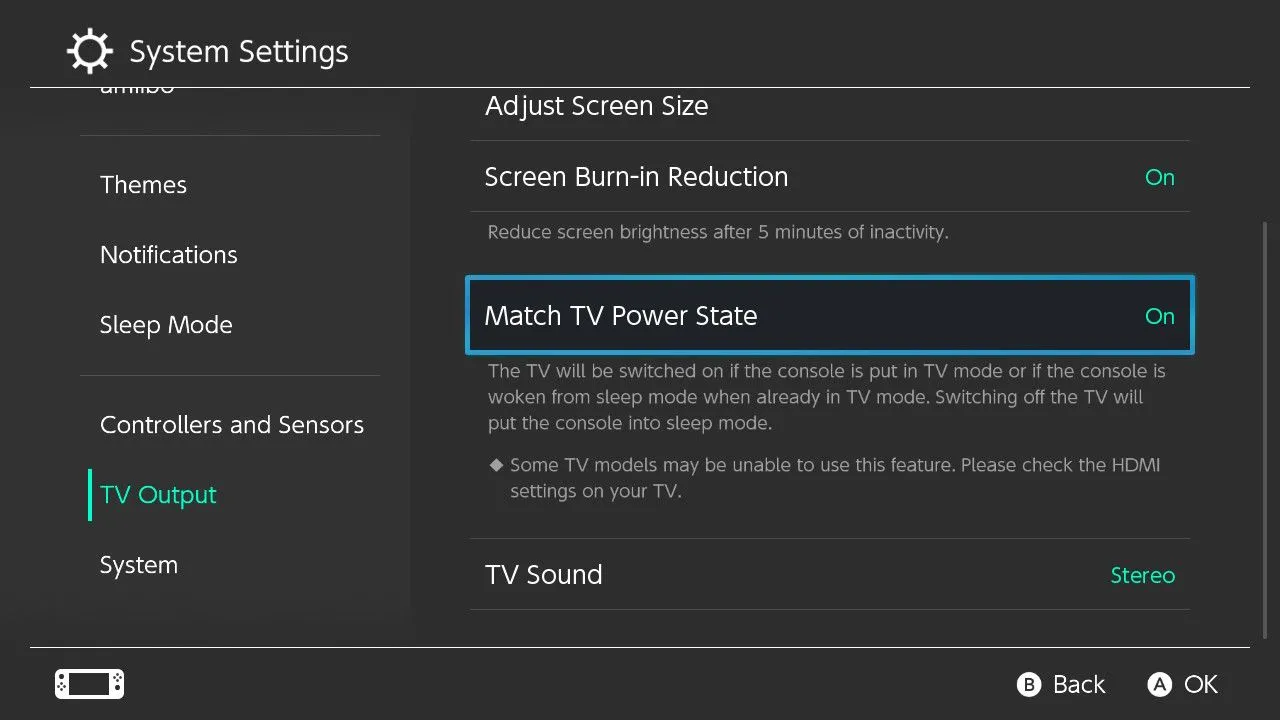
6 Vartotojo piktogramų rodymo tvarkos keitimas
Padidinti naudojimo patogumą gali būti taip paprasta, kaip pertvarkyti vartotojo piktogramas. Jei esate pagrindinis naudotojas, įsitikinkite, kad jūsų profilis rodomas pirmas, kad galėtumėte greičiau pasiekti žaidimo metu.
Pertvarkykite piktogramas skiltyje Sistemos nustatymai > Vartotojas > Keisti tvarką , kad galėtumėte pradėti žaidimus vos keliais mygtukų paspaudimais.
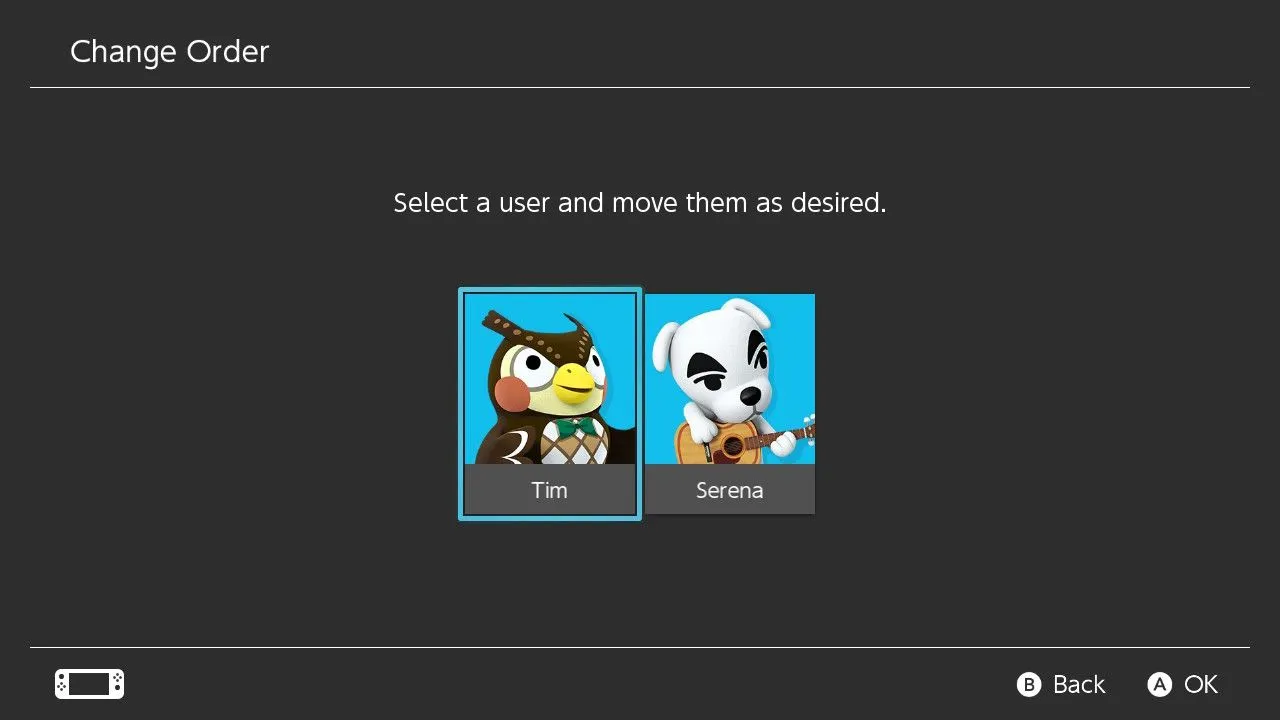
7 Perjungimas į tamsiąją temą
Mėgstantiems vakaro žaidimus, ryškios numatytosios temos perėjimas prie tamsios temos padeda sumažinti akių nuovargį. Norėdami atlikti šį koregavimą, eikite į Sistemos nustatymai > Temos .
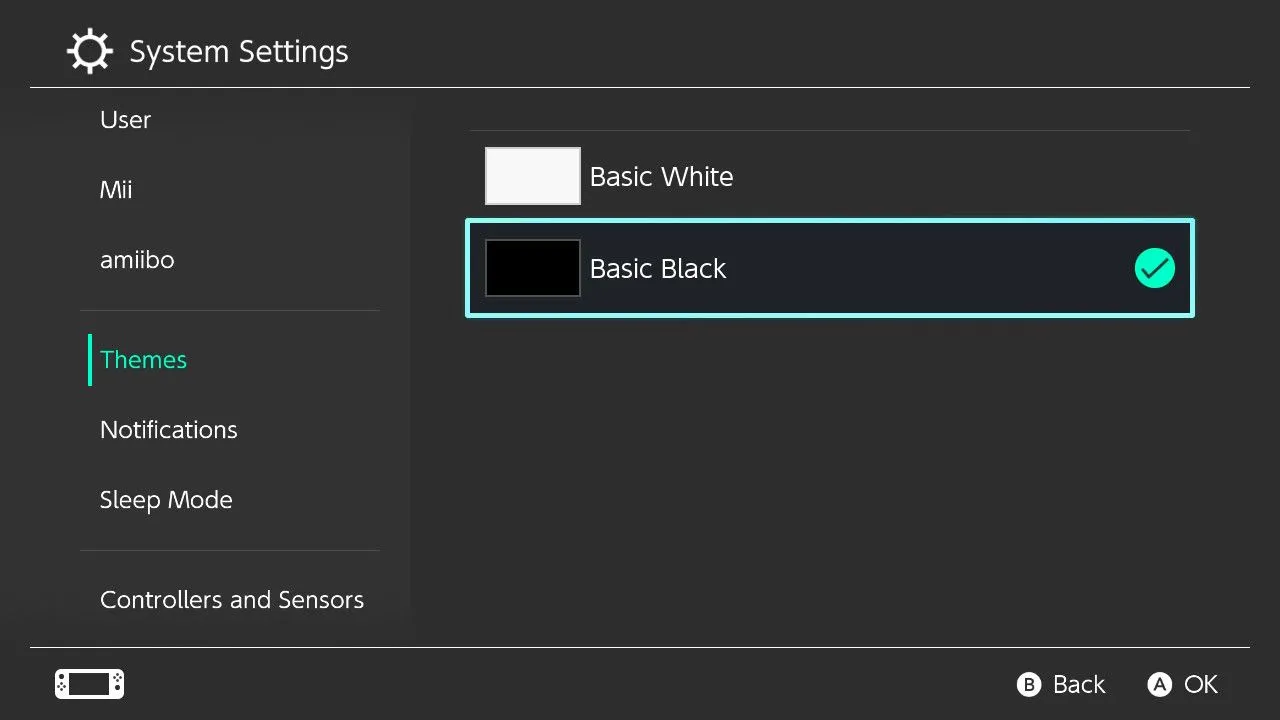
8 Akumuliatoriaus procentinės dalies įjungimas
Numatytoji akumuliatoriaus indikacija yra neaiški; tikslaus akumuliatoriaus procento peržiūra gali padėti geriau planuoti žaidimų sesijas. Norėdami įjungti, eikite į Sistemos nustatymai > Sistema > Konsolės akumuliatorius (%) ir įjunkite nustatymą.
Šis procentas bus rodomas pagrindiniame ekrane ir greitajame meniu, todėl bus daugiau skaidrumo apie likusį konsolės įkrovimą.
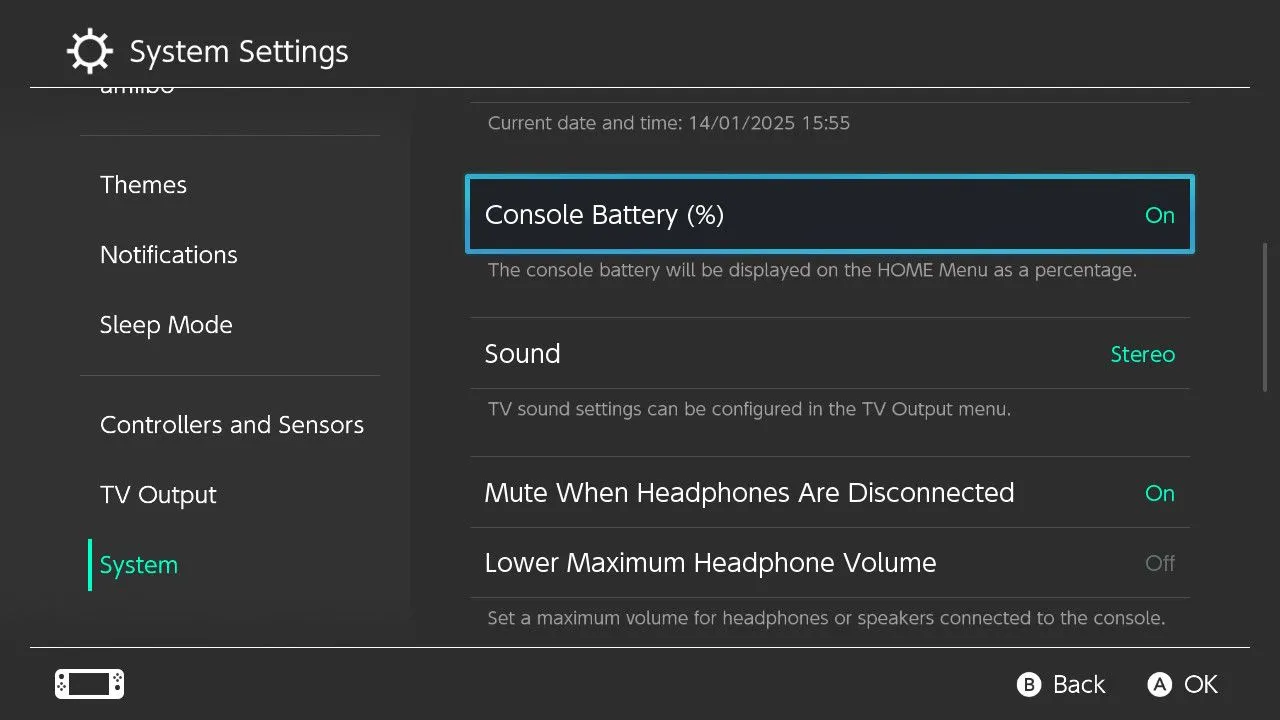
9 Valdiklio mygtukų atvaizdavimo keitimas
Jei norite pritaikyti žaidimų patirtį, pagal poreikį pakoreguokite valdiklio mygtukų išdėstymą, eikite į Sistemos nustatymai > Valdikliai ir jutikliai > Keisti mygtukų atvaizdavimą .
Atminkite, kad „Joy-Cons“ turi būti atskirti nuo konsolės, kad būtų galima pertvarkyti mygtukus. Išsaugokite pageidaujamus maketus ir įkelkite juos kaip išankstinius nustatymus, kad būtų patogiau.
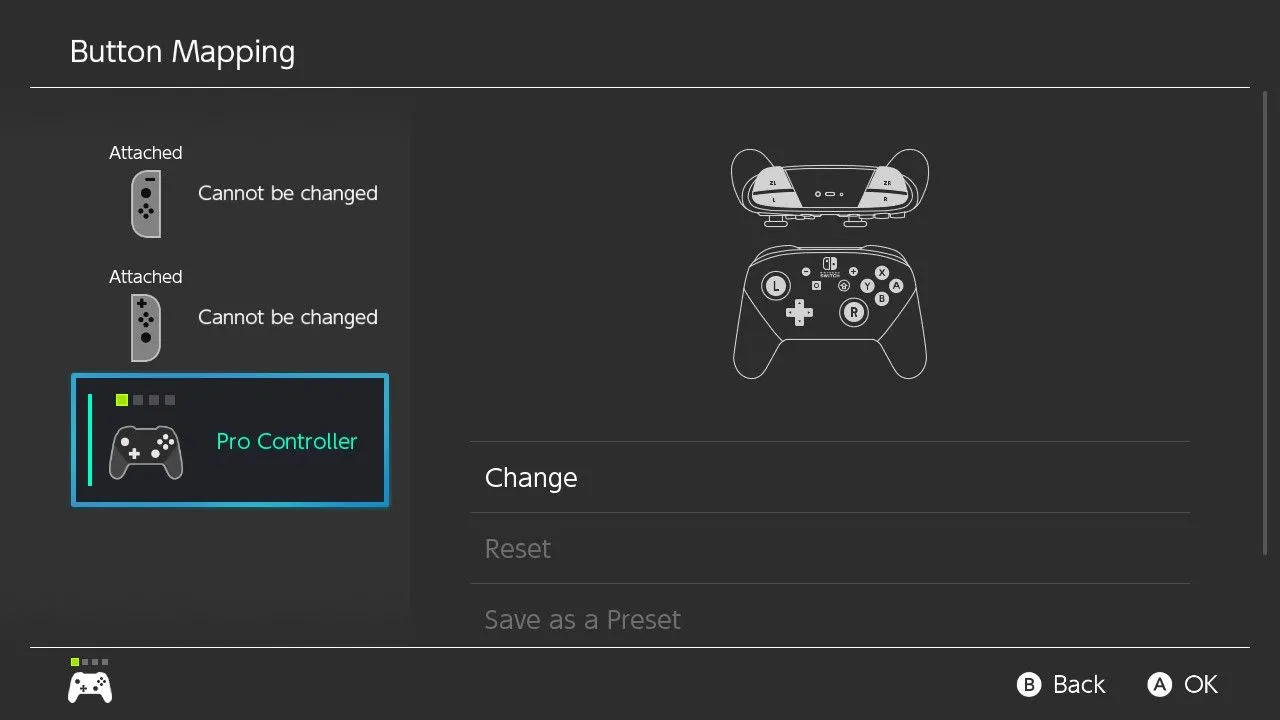
10 Valdymo lazdelių ir judesio jutiklių kalibravimas
Norėdami kovoti su vairasvirtės slinkimu, naudokite kalibravimo įrankį eidami į Sistemos nustatymai > Valdikliai ir jutikliai > Kalibruoti valdymo lazdeles .
Pabandykite iš naujo sukalibruoti lazdas, kurios turi dreifavimo problemų, kad pailgintumėte jų tarnavimo laiką. Jei kyla problemų, nesusijusių su kalibravimu, apsvarstykite galimybę pasinaudoti „Nintendo“ remonto paslaugomis.
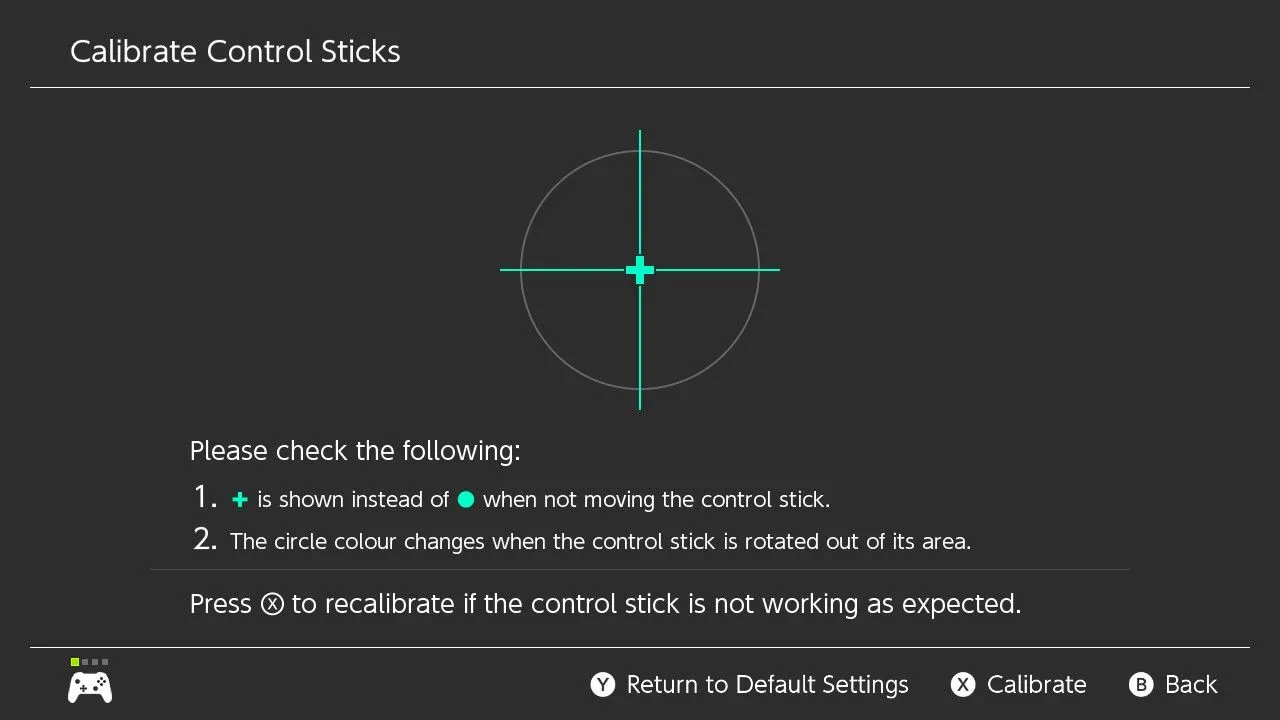
11 Jutiklinio ekrano optimizavimas naudojant rašiklį
Jei naudojate rašiklį, jutiklinį ekraną optimizuoti būtina. Koreguokite jautrumo nustatymus eidami į Sistemos nustatymai > Valdikliai ir jutikliai > Jutiklinio ekrano jautrumas ir pasirinkę „Stylus“.
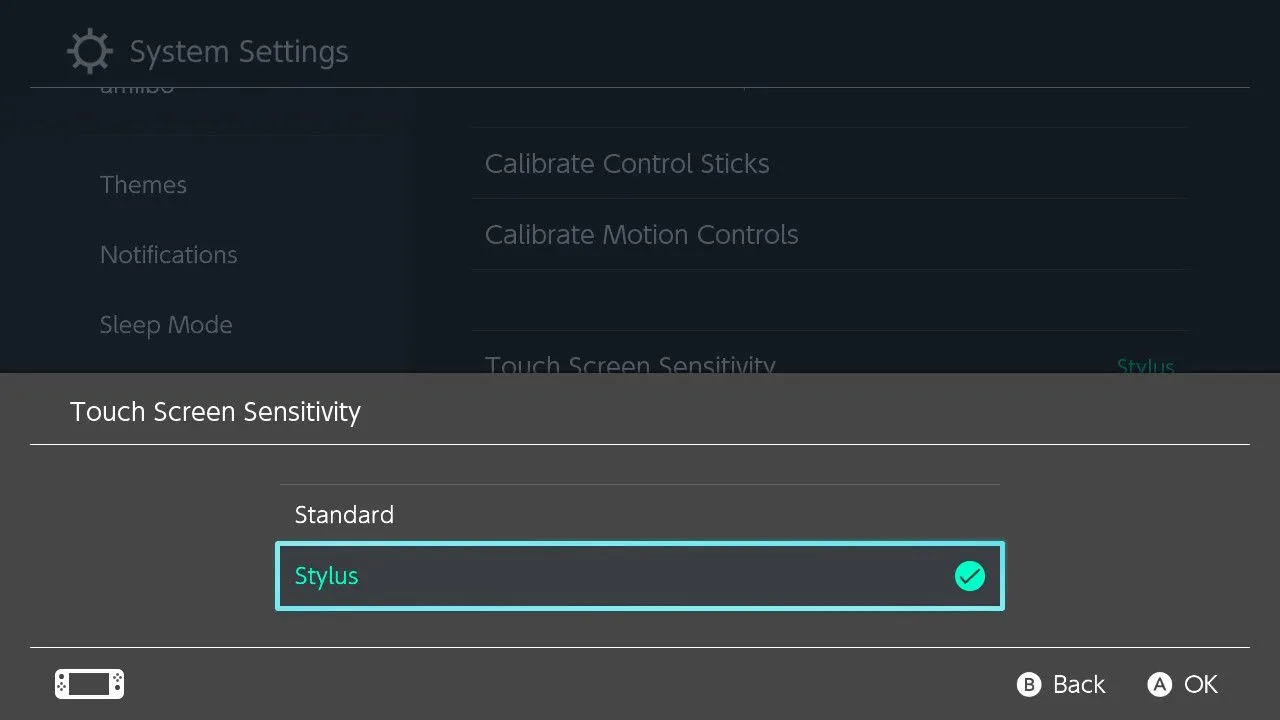
12 MTU vertės keitimas
Internetinio žaidimo metu patiriate vėlavimą? Maksimalaus perdavimo vieneto (MTU) vertės reguliavimas gali pagerinti našumą. Numatytasis MTU yra 1400; padidinus tai, galima sumažinti vėlavimą. Sužinokite apie efektyvius MTU dydžius, būdingus jūsų sąrankai, naudodami „Netgear“ vadovą .
Optimalaus MTU testavimas apima ping komandų naudojimą terminale („Mac“ / „Linux“ vartotojams). Nustatę tinkamą reikšmę, eikite į Sistemos nustatymai > Internetas > Interneto nustatymai ir atitinkamai pakoreguokite MTU nustatymą.
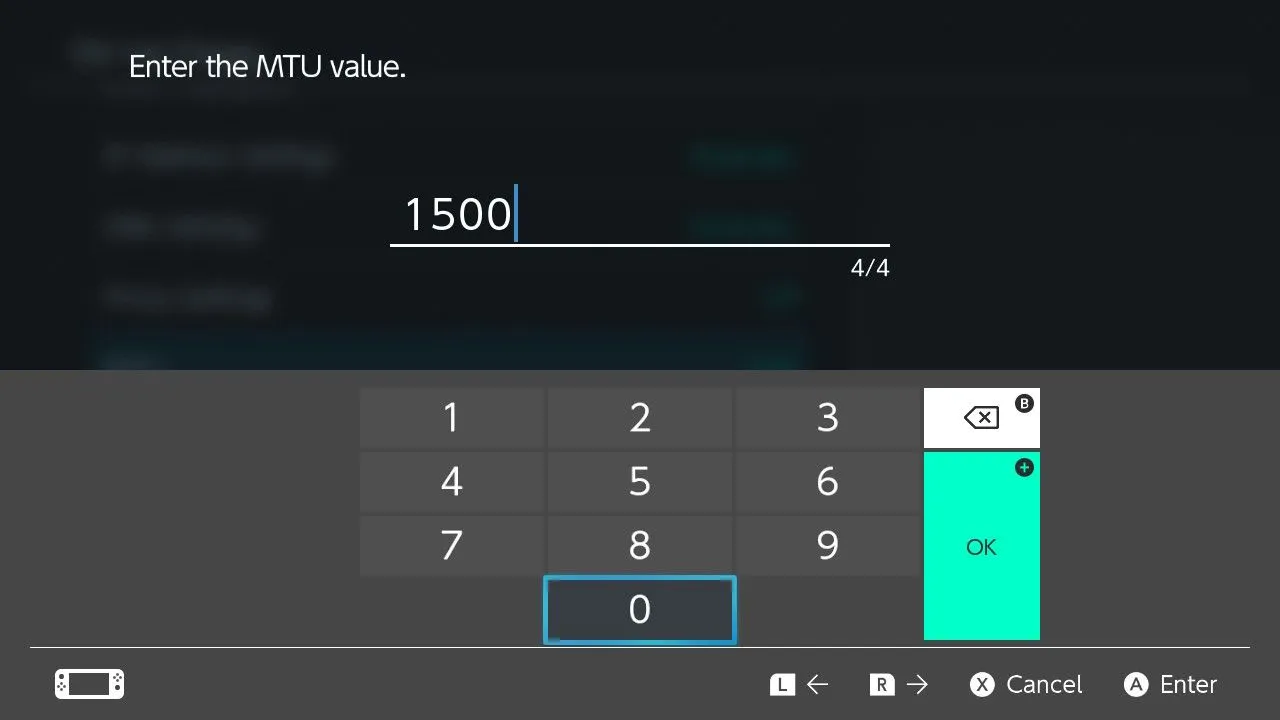
Pasiruošę įsigilinti į „Nintendo Switch“ patarimus? Peržiūrėkite konsolės įjungimo arba „Pro Controller“ trikčių šalinimo sprendimus.
Dažnai užduodami klausimai
1. Kaip pakeisti „Nintendo Switch“ vartotojo piktogramą?
Galite pakeisti savo vartotojo piktogramą eidami į Sistemos nustatymai > Vartotojai ir pasirinkę savo vartotojo profilį. Čia galite pasirinkti kitą piktogramą iš galimų parinkčių.
2. Ar yra rizika pakeisti MTU vertę?
MTU vertės reguliavimas gali labai paveikti jūsų internetinių žaidimų našumą. Tačiau dėl neteisingos vertės gali kilti ryšio problemų. Vertes geriausia tikrinti palaipsniui ir, jei kyla problemų, grįžti į numatytąsias.
3. Ar RGB diapazono nustatymų pakeitimas turės įtakos žaidimo eigai?
RGB diapazono nustatymų keitimas pirmiausia paveikia vaizdo išvestį televizoriuje. Tai neturės tiesioginės įtakos žaidimo eigai, tačiau patobulinti vaizdai gali praturtinti jūsų žaidimų patirtį.
Parašykite komentarą